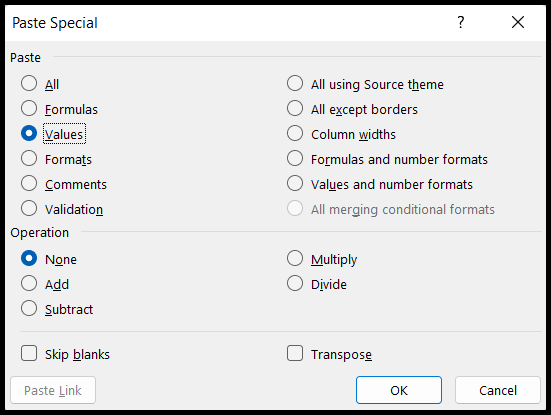値を貼り付けるための最良の excel ショートカット
Excel では、コピー アンド ペーストは誰もが実行する非常に一般的なタスクであり、ユーザーがデータをコピーして貼り付けるたびに、Excel は値だけでなく書式設定や数式も貼り付けます。
ただし、Excel にはデータを値のみとして貼り付けるオプションもあります。つまり、このオプションでは値のみが貼り付けられ、書式設定や数式は削除されます。
Excel のみでデータを値として貼り付けるためのショートカットとキーの組み合わせがいくつかありますが、このチュートリアルでは最も早くて簡単なショートカットを説明しました。
Excelに値を貼り付けるためのキーボードショートカット
Excel では、値を貼り付けるための最も速くて簡単なショートカットを以下に示します。
Alt → H → V → V
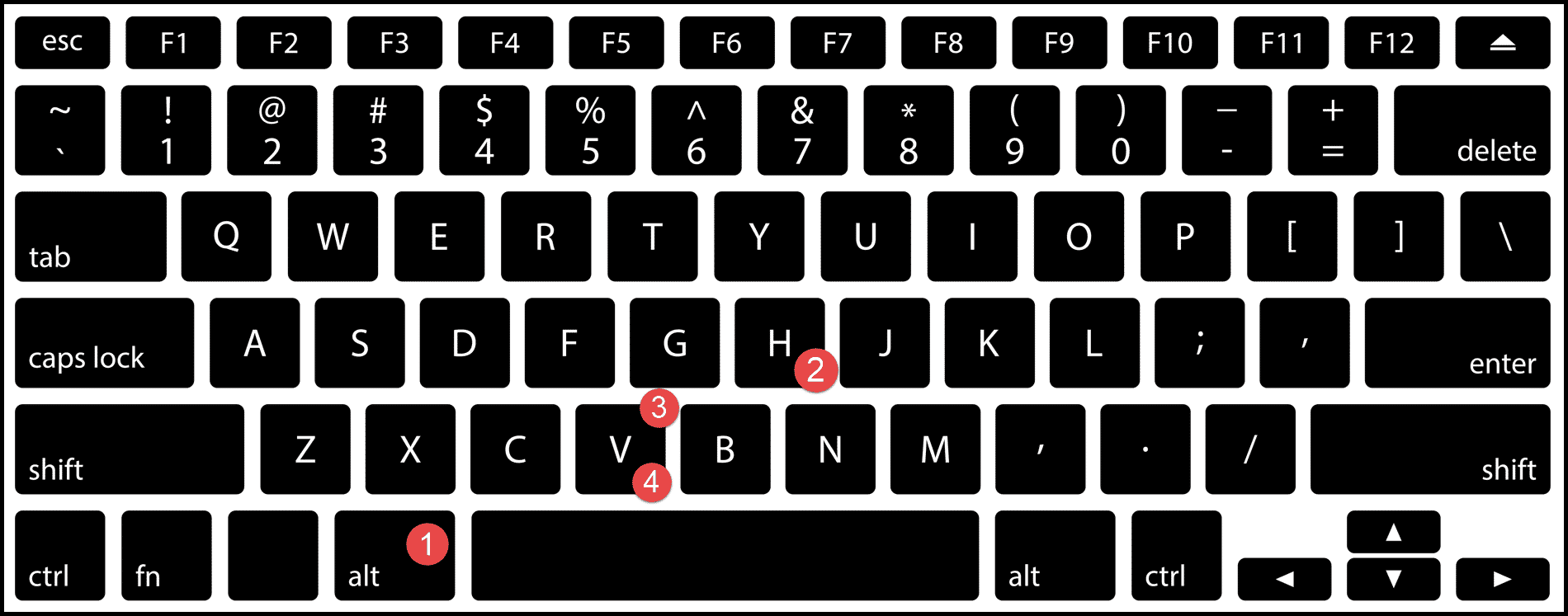
Ctrl + Alt + V、次にV → Enter
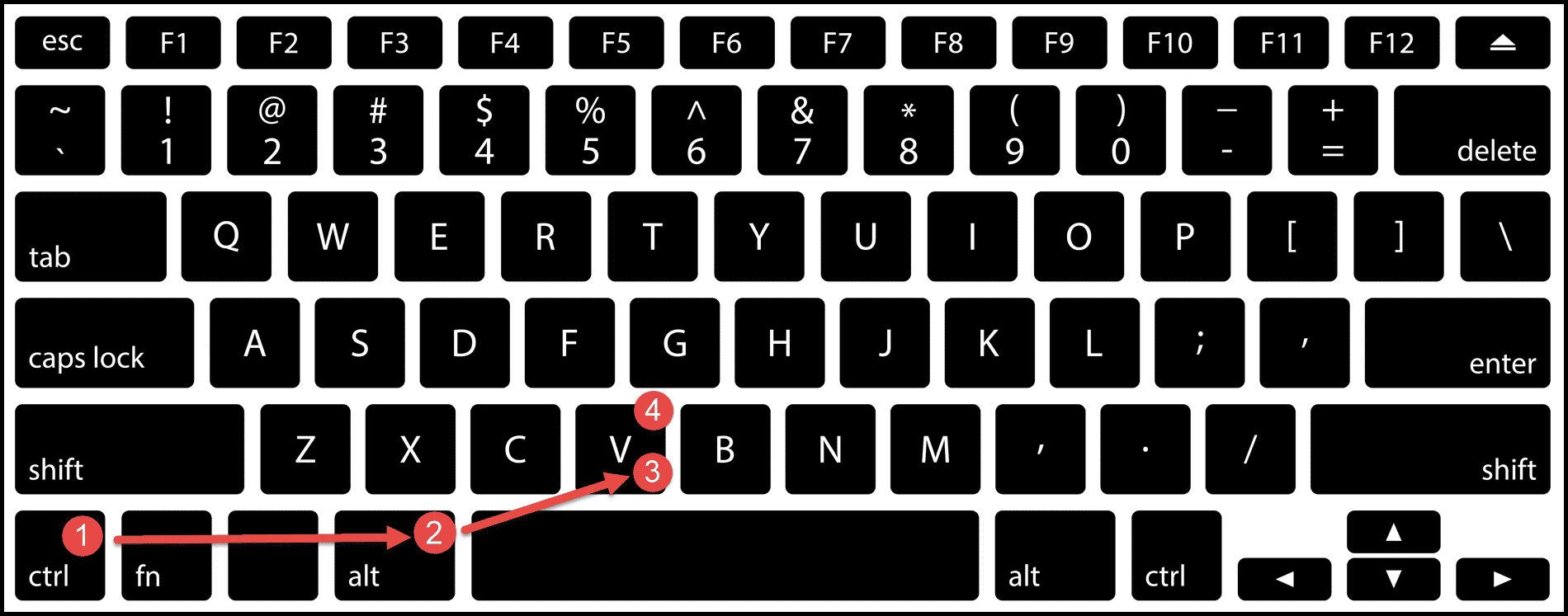
キーボード ショートカットを使用して値を貼り付ける手順
- まず、貼り付けたいデータを Excel の別の場所にコピーします。
- その後、データを貼り付けたいセルに移動します。
- Alt → H → V → V の順に押すだけで、データが値としてのみ貼り付けられます。
- または、「Ctrl + Alt + V」を押し続けると、「形式を選択して貼り付け」ダイアログボックスが開きます。
- ここでキーを放し、「V」を押してラジオ ボタンを「値」に移動し、Enter を押します。